저는 고객이 컴퓨터를 사용하면서 복사기를 사용하는 경우가 많다고 굳게 믿습니다. 최근 많은 소비자들이 응용프로그램 회사의 win7 컴퓨터를 통해 연결된 공유 프린터에 연결할 때 0x00011b 알림을 접했습니다. win7 컴퓨터에서 공유 프린터에 연결할 때 0x00011b 문제를 해결하는 방법을 안내해 드리겠습니다!
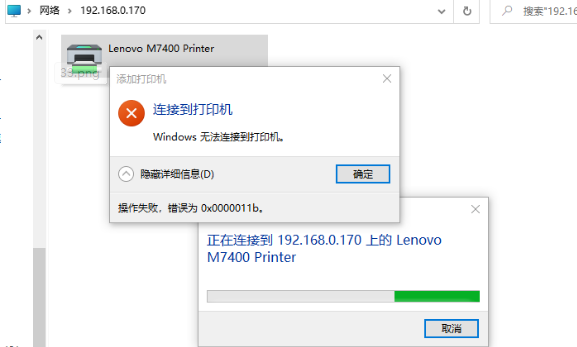
방법 1: 타사 도구를 사용하여 패치를 제거합니다. 패치 번호가 알려져 있습니다.
이 특수 도구는 Lenovo에서 공식적으로 제작한 패치 제거용 특수 도구로, 고객은 패치 KB를 업그레이드한 후에만 데이터 입력 지점을 제거하면 됩니다.
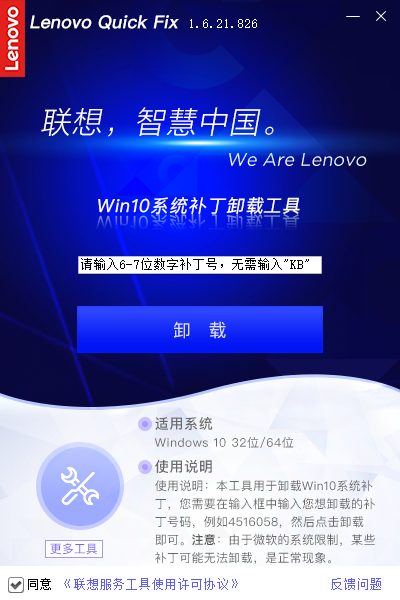
참고: 패치를 제거한 후 Windows 10의 자동 업그레이드를 일시 중지하십시오. 그렇지 않으면 컴퓨터가 며칠 내에 업데이트 패치를 자동으로 설치하므로 제거할 수 없습니다.
방법 2: 설치 파일 교체 및 레지스트리 수정(소형 도구가 통합됨)
FixprintSpoler는 전문가가 만든 특수 도구로, 한 번의 클릭으로 설치 파일을 교체하고 레지스트리를 수정할 수 있으며, 업그레이드 패치도 가능합니다. 제거하지 않고도 적용할 수 있습니다.
다운로드 링크: http://www.xitongzhijia.net/soft/231186.html.
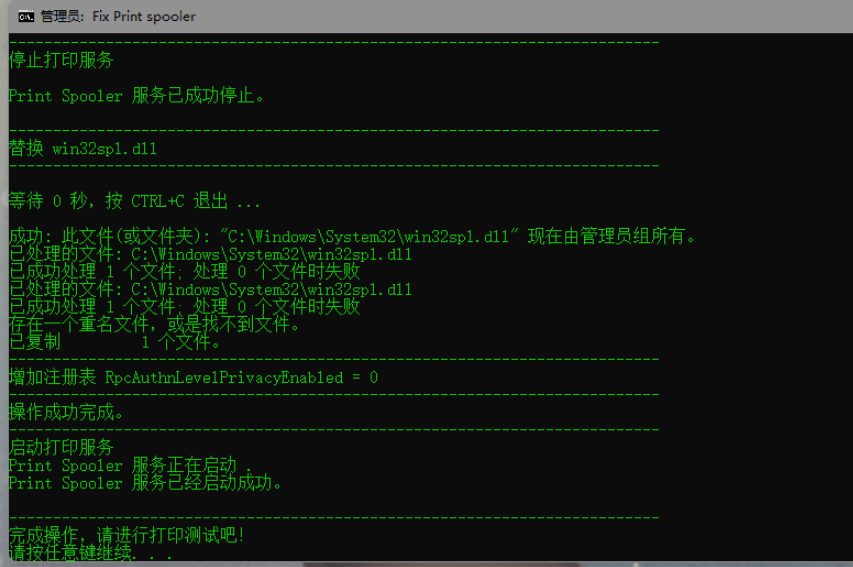
방법 3: 레지스트리를 수동으로 수정합니다.
새로 생성된 텍스트 문서 내용을 입력하세요.
Windows 레지스트리 편집기 버전 5.00.
【HKEY_LOCAL_MACHINE/시스템/Curentcontrolset/Control/Print】
"RpcauthnlevelPrivacyenabled"=dword:00000000.
【HKEY_LOCAL_MACHine/Software/Policies/Microsoft/Wint/Print/PointandPrint】
"관리자에게 드라이버 설치 제한"=dword:00000000.
Save 1eg 마우스를 두 번 클릭하여 레지스트리를 가져오고 마지막으로 11b 오류를 처리합니다.
위 내용은 win7 컴퓨터 연결 공유 프린터 0x000011b에 대한 솔루션의 상세 내용입니다. 자세한 내용은 PHP 중국어 웹사이트의 기타 관련 기사를 참조하세요!